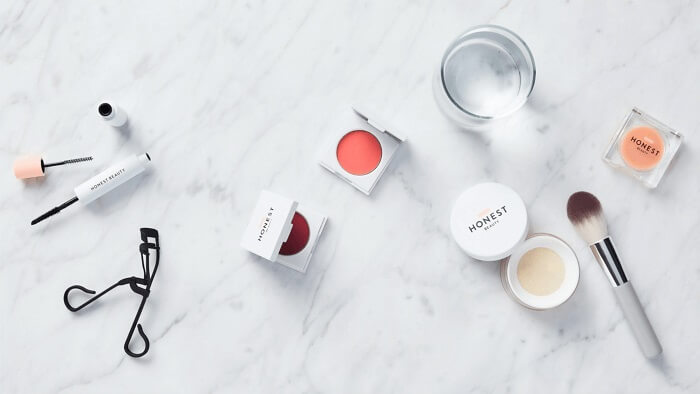說到MOV檔,您是否也曾看過他出現在您的電腦或行動裝置中呢?尤其對安卓用戶來說可能還會有打不開檔案的煩惱?其實對於平常有在用Apple系列產品的朋友應該都不陌生,MOV是Mac電腦中內建的螢幕錄影軟體QuickTime所輸出的影片格式,也是Apple專為Mac開發的一種播放格式,一般若將影片傳到Windows電腦上,使用者可能會無法開啟檔案,因此我們就需要將檔案轉為各系統和裝置都通用的MP4檔,接下來就要來和各位介紹如何超快速又超簡單的將MOV轉MP4檔,快一起來看看吧!
轉檔前你該知道的小知識
在影片開始轉檔之前,需要先知道幾個相關的小知識,避免產生後續的影片品質問題。
- 注意目標格式:一般來說影片檔分為許多種格式,除了今天所說的MOV檔外,還有FLV、WMA、WAV、AVI等等的類型,在轉檔前需要先知道轉檔的目的並選擇要轉的格式,如果是單純想在各種裝置上播放,則建議選擇MP4這個通用類型。
- 保留原始檔:轉檔前記得先保留一份原始檔,以免在轉檔過程中造成損壞。
- 以原始檔進行轉換:通常每次進行轉檔都有可能造成影片品質些許下降,所以建議以原始檔進行轉換,畫質才不會受到過多干擾。
- 避免多次轉檔:一個檔案若進行多次轉檔就會影響品質,建議以一次為上限,若同個影片有不同檔案類型的需求,則建議都以原始檔作轉換。
MOV轉檔軟體推薦
轉檔軟體可分為兩大類,分別是純轉檔軟體及剪輯軟體,這兩種都可支援格式轉換,唯在功能上有些微的不同,以下我們將介紹這兩大類的差異。
純轉檔軟體
這類型的軟體以轉檔為主,可支援不同格式來回轉換,在影片編輯的功能上較為基礎,適合給純粹想轉換格式,不需大量調整內容的使用者。
1. Aiseesoft:這是一款免費的影片轉檔軟體,除了支援MOV轉檔外,還支援AVI、WMV、FVL、MP4等格式互相做轉換,另外它本身也有編輯影片功能,是個免費但功能又很齊全的軟體,缺點是目前此軟體介面以英文介面為主,較不熟悉英文的朋友可能要多做研究。
2. Movavi Video Converter:這款軟體支援了Windows和macOS系統,讓使用者無論使用什麼電腦都可以下載。它能光速處理轉檔作業及批次處理大量檔案,對於畫素較高的4K影片也可以無損的做格式轉換,除此之外,還可進行音色調整、修剪檔案等,功能非常齊全。
剪輯軟體
這類型的軟體除了能做轉檔外,還有強大的影片編輯功能,推薦給需要做格式轉換並且要深入編輯影片的使用者。
1. Premiere Pro:這是一款專門做剪輯的軟體,有非常強大的影片編輯功能,也是業界上經常使用的軟體。除了影片編輯外,它也支援MOV格式,想轉檔的使用者只要開啟此軟體將MOV檔匯入,並在匯出時選擇H.264即可匯出MP4檔,但若要處理大量的轉檔作業,則建議使用上方介紹的純轉檔軟體。
2. EaseUS Video Editor:最後要來介紹的也是一款非常實用的軟體,它除了擁有厲害的剪輯功能外,也可以支援MOV、MP4等類型的格式互相轉換,而且簡單操作簡單,並支持繁體中文版,非常適合初學者來使用。
MOV轉檔MP4教學
步驟1. 下載EaseUS Video Editor後開啟,並點擊上方「導入」鈕來將欲轉檔的素材放進軟體中。

步驟2. 將MOV檔放進軌道
將滑鼠移至素材上方就會出現一個「加號」按鈕,點擊後即可把影片放進下方軌道中。

步驟3. 匯出檔案
影片放進軌道後,請點選上方「匯出」按鈕。

步驟4. 選擇MP4格式
選擇欲轉換的格式,一般以MP4為主。接著輸入完名稱、存放資料夾後點擊右下方「匯出」就完成囉!

MOV轉MP4 FAQ
1. 為什麼需要執行MOV轉MP4檔嗎?
MOV是Mac電腦中內建的螢幕錄影軟體QuickTime所輸出的影片格式,也是Apple專為Mac開發的一種播放格式,一般若將影片傳到Windows電腦上,使用者可能會無法開啟檔案,因此我們就需要將檔案轉為各系統和裝置都通用的MP4檔。
2. 有什麼推薦的MOV轉檔軟體?
我們推薦您4款優質MOV轉檔軟體,Aiseesoft、Movavi Video Converter、Premiere Pro和EaseUS Video Editor。其中我們最推薦EaseUS Video Editor,因為該軟體除了能夠當作是MOV轉檔軟體外,還是一款多功能的影片剪輯工具。
小結
看完文章後,是不是對於轉檔有更進一步的認識了呢?尤其是EaseUS Video Editor提供免費且簡單又好用的轉檔服務,讓您的影片能在各裝置中暢行無阻,趕快去下載用看看吧!